Page 1
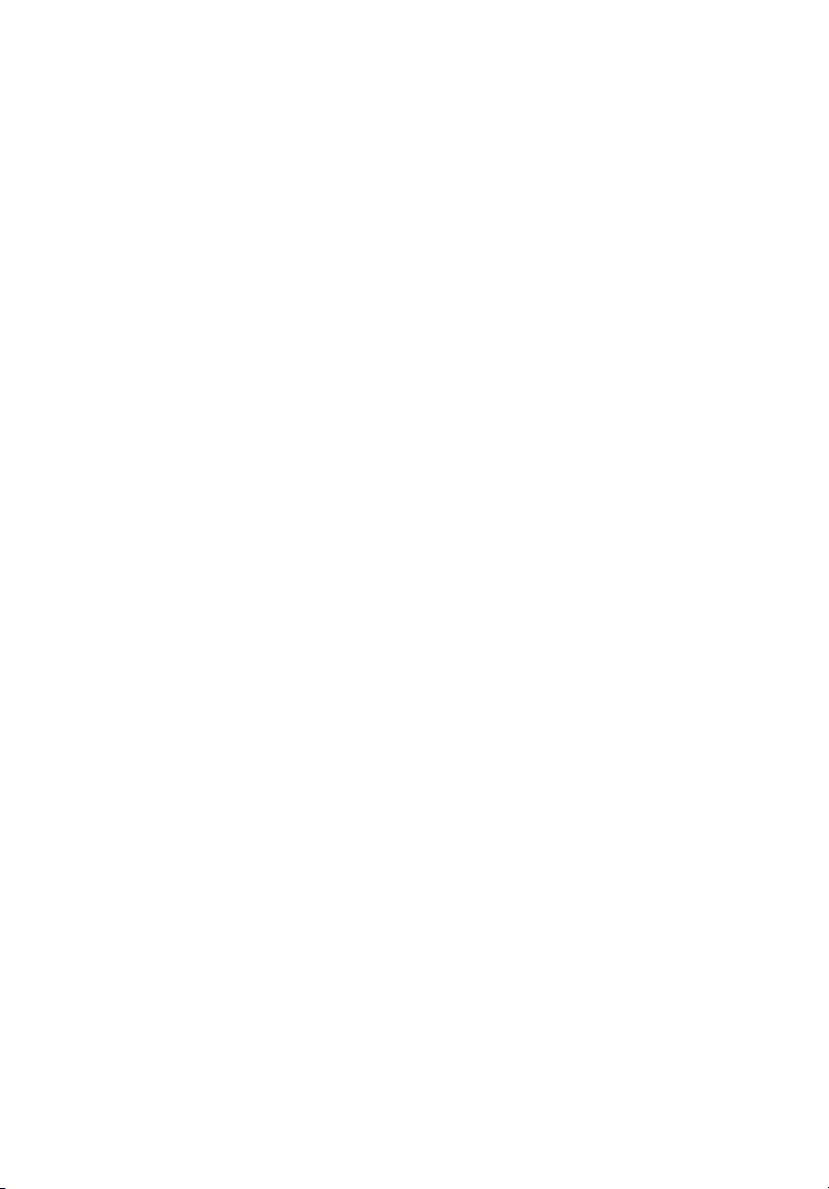
Aspire de la gamme
Manuel d’utilisation
Page 2

Droits d’auteur © 2006. Acer Incorporated.
Tous droits réservés.
Manuel d’utilisation de l’Aspire de la gamme
Première publication : 09/2006
Des modifications peuvent être apportées de temps à autre aux informations contenues dans
cette publication sans obligation d’en notifier qui que ce soit. Ces modifications seront
ajoutées aux nouvelles éditions de ce manuel ou dans des documents et publications
complémentaires. Cette société ne fournit aucune espèce de garantie expresse ou implicite,
relative à aucune des informations contenues dans ce manuel et n’offre notamment aucune
garantie d’aucune sorte quant à la valeur marchande de ce produit ou son adéquation à une
application particulière.
Enregistrez le numéro de série, la date d’achat, et le numéro du modèle dans l’espace prévu
ci-dessous. Le numéro de série et le numéro de modèle sont imprimés sur l’étiquette collée sur
le châssis. Toutes les correspondances concernant cette unité doivent inclure ces informations.
Toute reproduction, mise en mémoire de ce manuel sur un support quelconque, ainsi que
toute transmission, par quelque procédé que ce soit, de manière électronique ou mécanique,
par photocopie ou enregitrement et autres sont interdites sans l’autorisation écrite préalable
d’Acer Incorporated.
Ordinateur de bureau Aspire L Series
Modèle : ________________________________
No. de série : ____________________________
Date d’achat : ___________________________
Lieu d’achat : ____________________________
Acer et le logo Acer sont des marques déposées de Acer Incorporated. Toutes les autres
marques et marques déposées ne sont utilisées ici que pour un but d’identification et sont la
propriété de leurs sociétés respectives.
Page 3
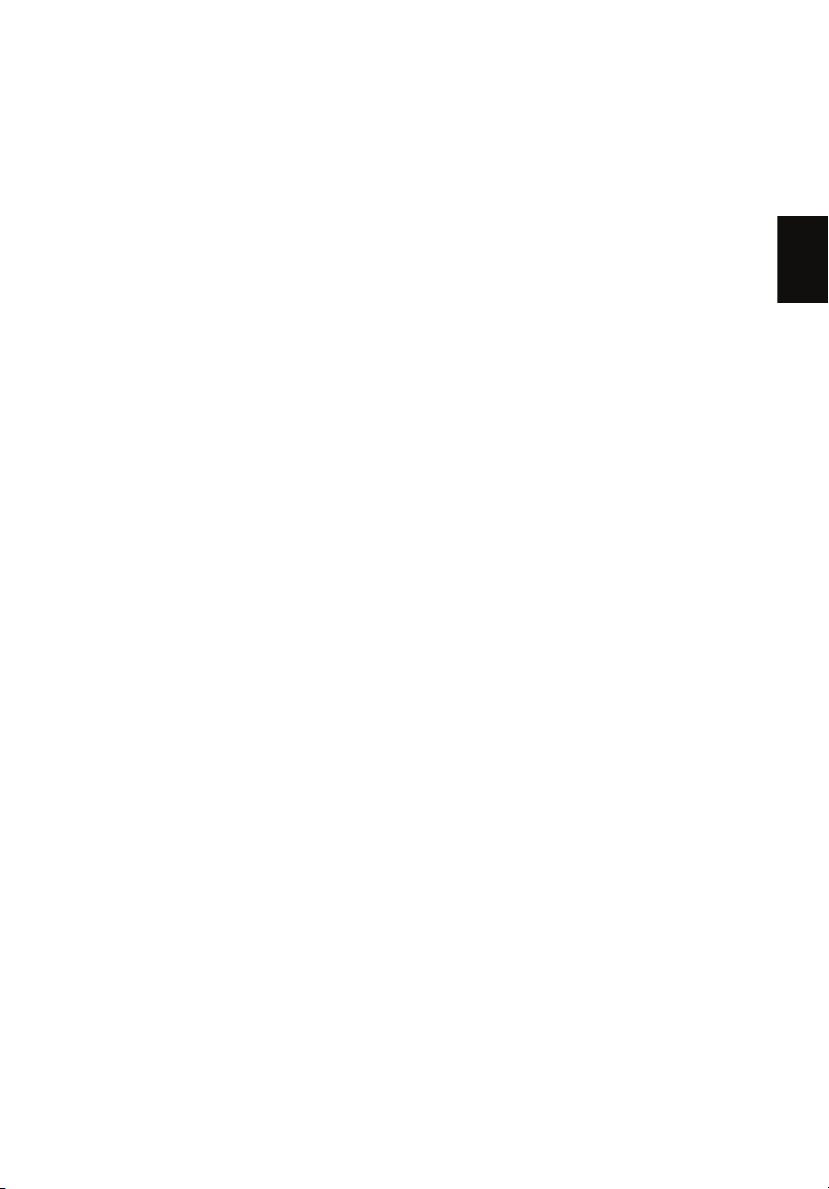
Informations pour votre sécurité et votre confort
iii
Consignes de sécurité
Lisez ces instructions avec attention. Conservez ce document pour des
références futures. Conformez-vous aux consignes et avertissements indiqués
sur cet appareil.
Mise hors tension de l’appareil avant le nettoyage
Débranchez l’alimentation secteur avant tout nettoyage. N’utilisez pas de
liquide ou d’aérosol de nettoyage. Utilisez un chiffon, légèrement humecté
d’eau pour le nettoyage.
Avertissements
• N’utilisez pas cet appareil près d’une source d’eau.
• Ne placez pas cet appareil sur un chariot, un support ou une table
instables. Si le produit tombait, il pourrait être sérieusement endommagé.
• Les fentes et ouvertures sont prévues pour la ventilation, pour assurer le
bon fonctionnement de l’appareil et le protéger de la surchauffe. Ces
ouvertures ne doivent jamais être obstruées ou bloquées. L’appareil ne
doit jamais être placé sur un lit, un divan, une couverture ou toute autre
surface similaire susceptible d’obstruer les ouvertures. Il ne doit jamais être
placé à proximité ou au contact d’un radiateur ou d’une source de chaleur.
Il ne doit pas être placé dans une installation encastrée à moins qu’une
ventilation suffisante ne soit assurée.
• N’enfoncez jamais d’objets dans les fentes de l’unité centrale car ils
pourraient entrer en contact avec des points de voltage ou court-circuiter
des éléments, d’où un risque d’incendie ou d’électrocution. Ne renversez
jamais de liquide, quel qu’il soit, sur ou dans l’appareil.
• Pour éviter d’endommager les composants internes et prévenir la fuite de
la batterie, ne placez pas l’appareil sur une surface vibrant.
Français
Utilisation de l’alimentation électrique
• L’alimentation électrique de l’appareil doit être conforme aux
caractéristiques figurant sur l’étiquette d’identification. En cas de doute,
consultez votre revendeur ou la compagnie d’électricité appropriée.
• Ne placez aucun objet sur le cordon d’alimentation et installez l’appareil
en dehors des zones de passage.
• Lors de l’utilisation éventuelle d’une rallonge, assurez-vous que
l’ampérage total des appareils reliés par la rallonge reste dans les limites
admises. De même, vérifiez que l’ampérage de tous les appareils reliés à
une même prise secteur ne dépasse pas la valeur du fusible.
Page 4
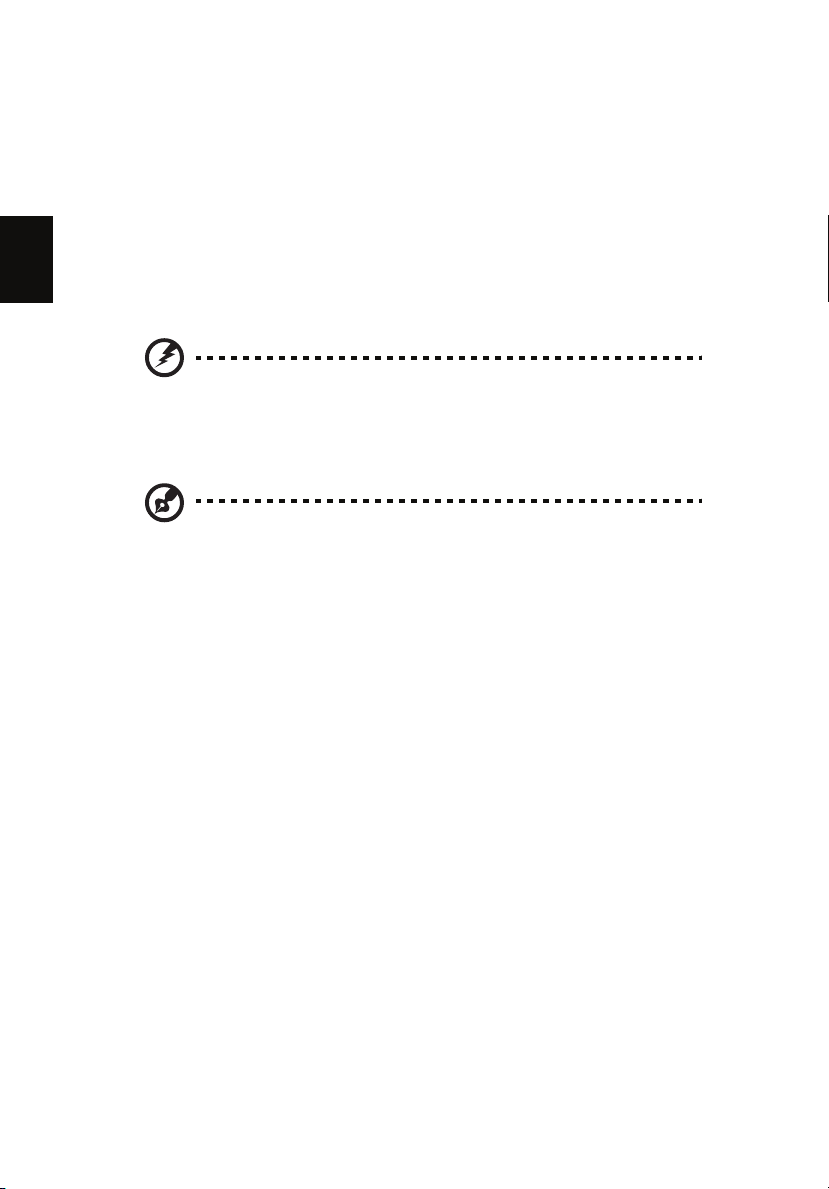
Français
• Ne surchargez pas une prise électrique ou une barrette multiprise en
branchant trop d’appareils. La charge globale du système ne doit pas
dépasser 80% de la capacité du circuit dérivé. Si des barrettes multiprise
sont utilisées, la charge ne doit pas dépasser 80% de la capacité en entrée
de la barrette multiprise.
• L’adaptateur secteur de cet appareil est équipé d’une prise mise à la terre à
trois fils. La prise ne peut s’insérer que dans une prise secteur mise à la
terre. Assurez-vous que la prise secteur est correctement mise à la terre
avant d’insérer la prise de l’adaptateur secteur. N’insérez pas la prise dans
une prise secteur non mise à la terre. Contactez votre électricien pour des
détails.
Avertissement ! La broche de mise à la terre est une fonctionnalité
de sécurité. L’utilisation d’une prise secteur qui n’est pas
correctement mise à la terre présente un risque d’électrocution ou
de blessure.
Remarque : La broche de mise à la terre fournit également une
bonne protection contre les bruits imprévus produits par d’autres
appareils électriques qui peuvent interférer avec les performances
de cet appareil.
• Utilisez uniquement le type approprié de cordon d’alimentation (fourni
dans la boîte d’accessoires) pour cet appareil. Il doit être détachable, de
type : Listé UL/certifié CSA, type SPT-2, classé 7 A 125 V minimum, approuvé
VDE ou équivalent. La longueur ne doit pas dépasser 4,6 mètres (15 pieds).
Maintenance de l’appareil
N’essayez jamais de réparer vous-même cet appareil : l’ouverture ou la dépose
du panneau supérieur vous expose à divers risques, électrocution notamment.
L’entretien doit être confié à un spécialiste.
Débranchez l’appareil et adressez-vous au service après-vente dans les cas
suivants :
• Lorsque le cordon d’alimentation est endommagé ou dénudé.
• Un liquide a été renversé dans l’appareil.
• Le produit a été exposé à la pluie ou à de l’eau.
• L’appareil est tombé ou le châssis a été endommagé.
• Les performances de l’appareil deviennent irrégulières, indiquant la
nécessité du recours au S.A.V.
• L’appareil ne fonctionne pas correctement bien que les consignes
d’installation aient été respectées.
Page 5
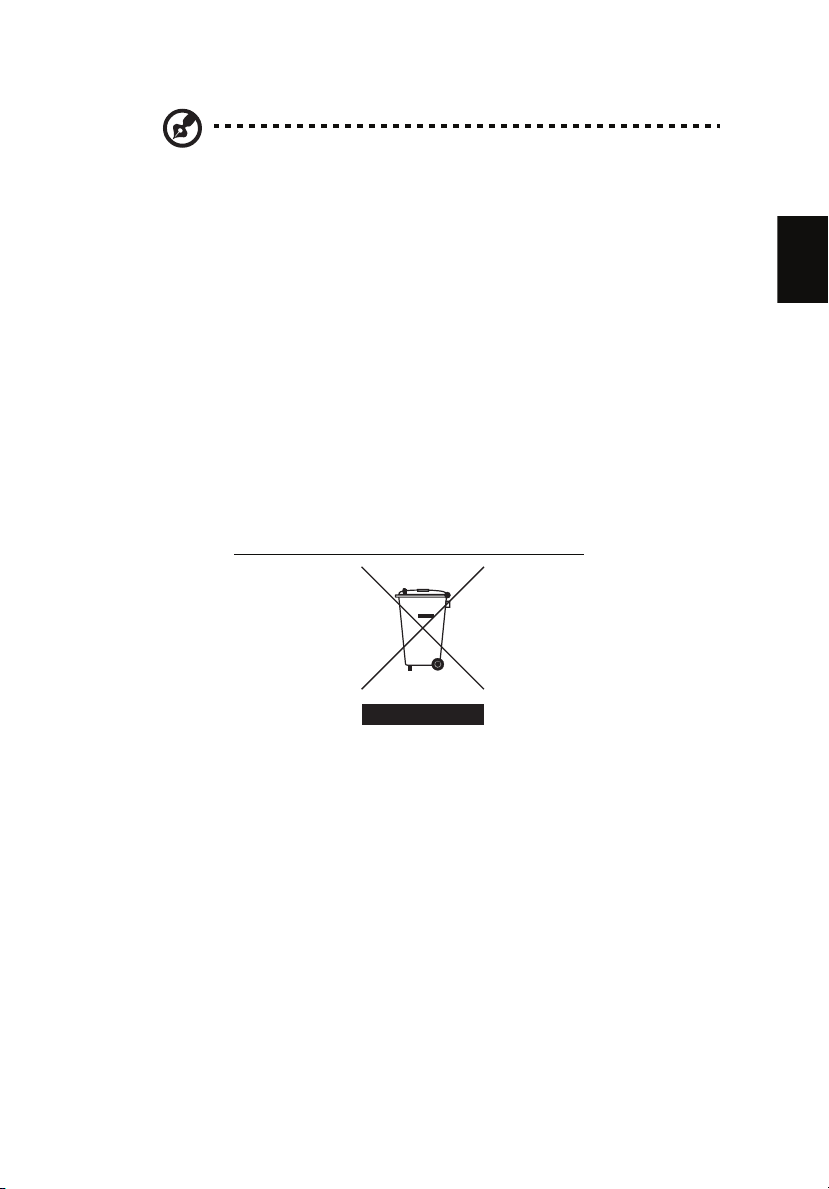
Remarque : Effectuez uniquement les réglages indiqués dans les
consignes d’installation ; d’autres réglages incorrects risquent de
provoquer des dommages nécessitant l’intervention prolongée
d’un technicien qualifié.
Sécurité de la ligne téléphonique
• Déconnectez toujours toutes les lignes téléphoniques de leurs prises
murales avant de maintenir ou de démonter cet appareil.
• Évitez d’utiliser une ligne téléphonique (autre qu’un téléphone sans fil)
pendant un orage. Il peut y avoir un risque minime d’électrocution due à la
foudre.
Instructions de mise au rebut.
Ne jetez pas cet appareil électronique à la poubelle lors de sa mise au rebut.
Pour minimiser la pollution et assurer une protection maximale de
l’environnement global, veuillez la recycler. Pour plus d’information sur les
réglementations sur les déchets d’équipements électriques et électroniques
(DEEE), visitez http://global.acer.com/about/
sustainability.htm.
v
Français
Page 6
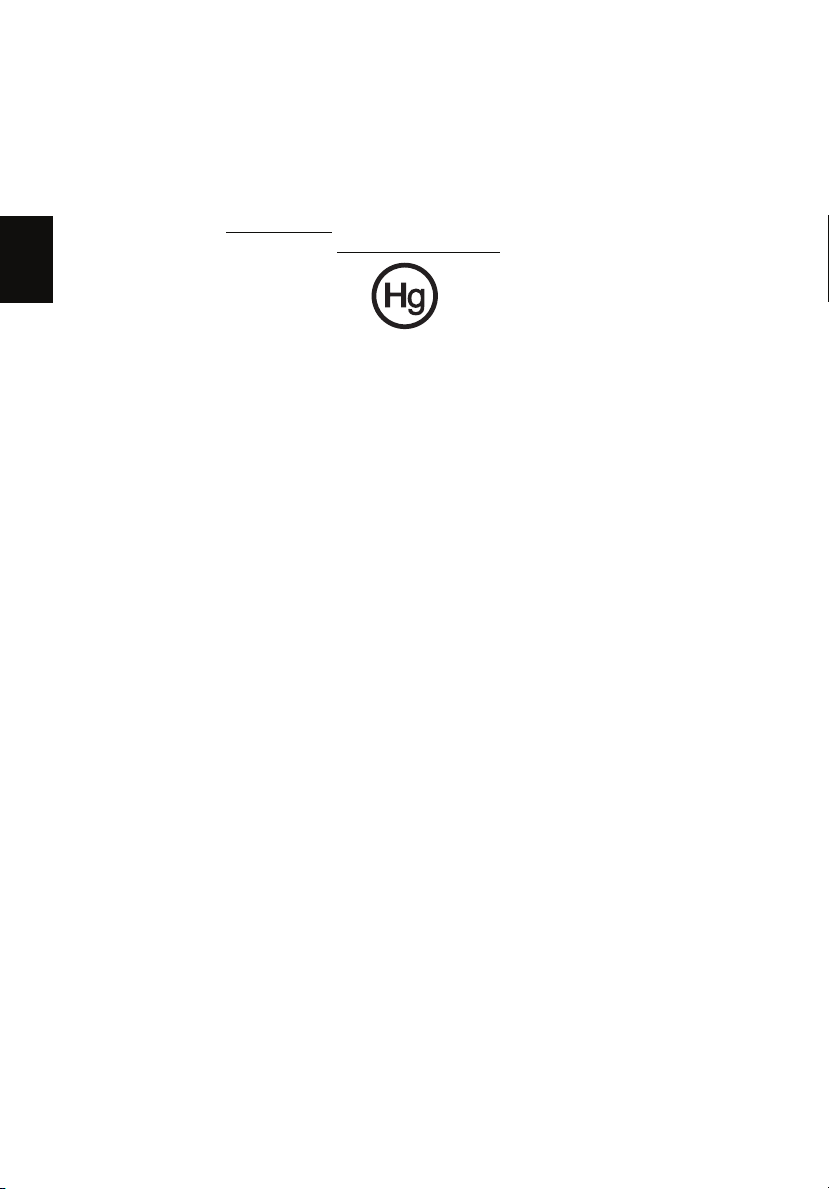
Français
Recommandation sur le mercure
Pour les projecteurs ou les produits électroniques contenant un moniteur ou
affichage cathodique/LCD : Les lampes à l’intérieur de ce produit contiennent
du mercure et doivent être recyclées ou mises au rebut selon les lois locales, de
l’état ou fédérales. Pour plus d’informations, contactez l’alliance des industries
électroniques à www.eiae.org
spécifiques aux lampes, visitez www.lamprecycle.org
. Pour des informations de mise au rebut
.
Conseils et informations pour une utilisation confortable
Les utilisateurs d’informatique peuvent se plaindre de fatigue visuelle et de
mots de tête après une utilisation prolongée. Les utilisateurs ont également un
risque de blessure physique après de longues heures de travail devant un
ordinateur. De longues périodes de travail, une mauvaise position, de
mauvaises habitudes de travail, des conditions de travail inadaptées, la santé
personnelle et d’autres facteurs augmentent fortement le risque de blessure
physique.
Une utilisation incorrecte de l’ordinateur peut causer un syndrome du canal
carpien, une tendinite, une ténosynovite ou d’autres problèmes musculaires et
osseux. Les symptômes suivants peuvent apparaître dans les mains, les poignets,
les bras, les épaules, le cou ou le dos :
• une sensation d’engourdissement, de brûlure ou de fourmillement;
• un endolorissement, une algie ou une sensibilité;
• une douleur, une tuméfaction ou une inflammation;
• une raideur ou une crampe;
• un froid ou une faiblesse.
Si vous avez ces symptômes ou tout autre gêne et/ou douleur récurrentes ou
persistantes en rapport avec l’utilisation de l’ordinateur, consultez un docteur
immédiatement et informez le service de santé et de sécurité de votre
entreprise.
La section suivante donne des conseils pour une utilisation plus confortable de
l’ordinateur.
Page 7
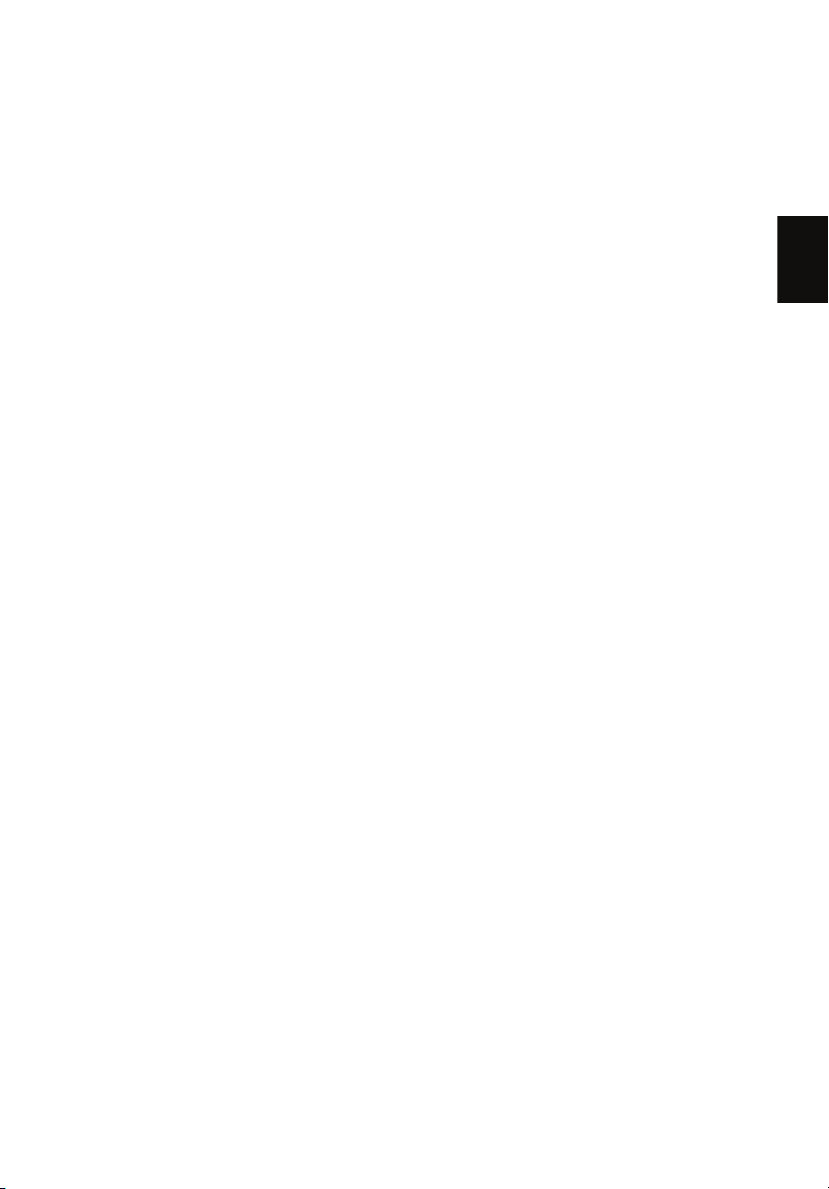
vii
Trouver votre zone de confort
Trouvez votre zone de confort en ajustant l’angle de vue du moniteur, en
utilisant un repose-pied ou en élevant votre position assise pour obtenir un
confort maximal. Respectez les conseils suivants :
• ne restez pas trop longtemps dans une position fixe;
• évitez d’être avachi vers l’avant et/ou penché en arrière;
• levez-vous et marchez un peu régulièrement pour réduire la fatigue
musculaire de vos jambes;
• faites des petites pauses pour reposer votre cou et vos épaules;
• évitez de raidir vos muscles ou de hausser vos épaules;
• installez l’affichage externe, le clavier et la souris correctement et à
distance confortable;
• si vous regardez votre moniteur plus que vos documents, placez l’affichage
au centre du bureau pour minimiser les douleurs au cou.
Soin à apporter à votre vue
De longues heures de vision, en portant des lunettes ou lentilles incorrectes,
avec du reflet, une lumière excessive, des écrans mal réglés, des polices très
petites et des affichages avec faible contraste pourraient fatiguer vos yeux. Les
sections suivantes fournissent des suggestions pour réduire la fatigue visuelle.
Yeux
• Reposez vos yeux fréquemment.
• Faites faire des coupures à vos yeux régulièrement en regardant à côté du
moniteur et en faisant le point sur un point distant.
• Clignez fréquemment les yeux pour leur éviter de sécher.
Affichage
• Maintenez votre affichage propre.
• Gardez votre tête à un niveau plus haut que le bord supérieur de
l’affichage pour que vos yeux regardent vers le bas lorsque vous regardez
au milieu de l’affichage.
• Ajustez la luminosité et/ou le contraste à un niveau confortable pour
améliorer la lisibilité du texte et la clarté des graphiques.
• Éliminez l’éclat et les réflexions en :
• plaçant votre affichage de manière à ce que le côté soit face à la
fenêtre ou toute autre source de lumière;
• réduisant la lumière de la pièces en utilisant des rideaux, des stores ou
des volets;
• utilisant une lampe articulée;
• changeant l’angle de vue de l’affichage;
• utilisant un filtre pour réduire le reflet;
• utilisant un viseur d’affichage, comme un morceau de carton
débordant du bord supérieur de l’affichage;
• évitant d’ajuster votre affichage à un angle de vue anormal;
Français
Page 8
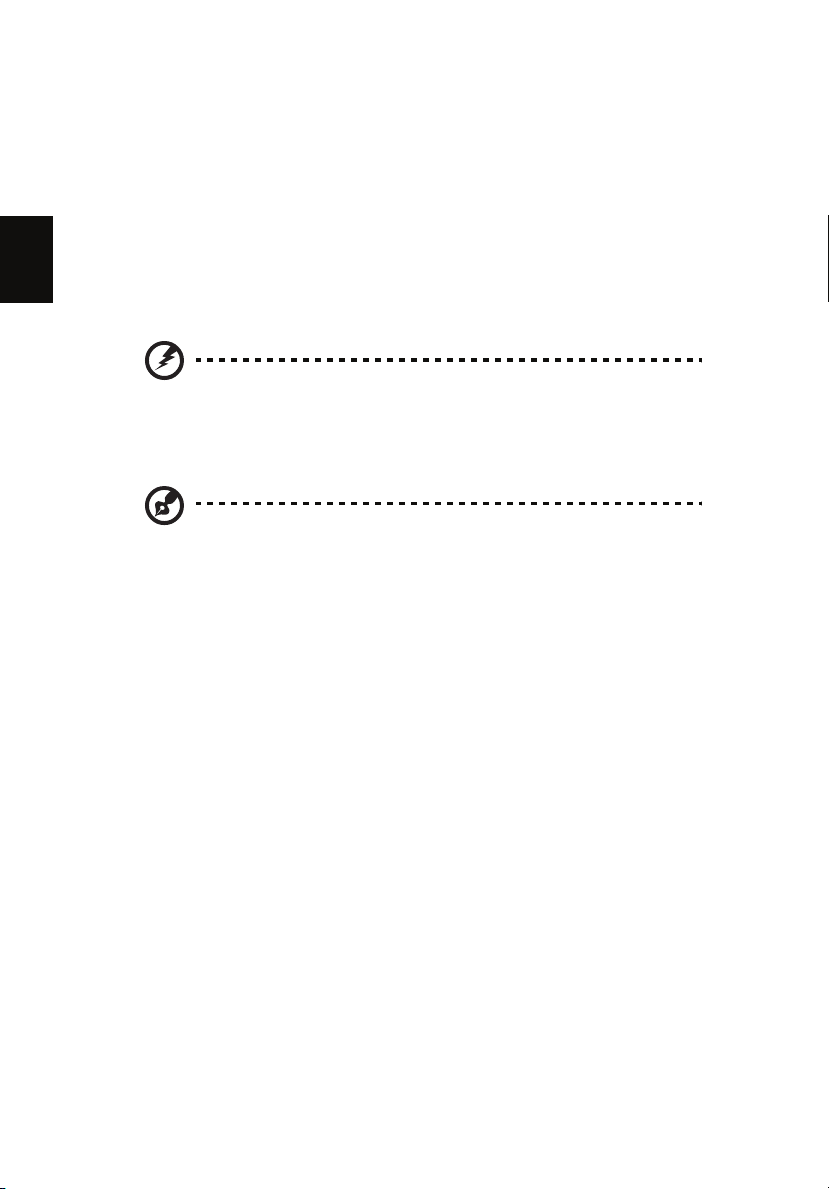
Français
• évitant de regarder des sources de lumière brillante, comme une fenêtre
ouverte, pendant de longues périodes de temps.
Prendre de bonnes habitudes de travail
Prenez les bonnes habitudes de travail suivantes pour une utilisation plus
reposante et productive de l’ordinateur :
• faites des petites coupures régulièrement et souvent;
• faites des exercices d’étirement;
• respirez de l’air extérieur aussi souvent que possible;
• faites des exercices régulièrement et conservez un corps en bonne santé;
Avertissement ! Il n’est pas recommandé d’utiliser l’ordinateur sur
un canapé ou un lit. Si c’est inévitable, travaillez seulement pour
de courtes périodes, faites des coupures régulières et faites des
exercices d’étirement.
Remarque : Pour plus d’informations, veuillez-vous reporter à
"Avis réglementaires et de sécurité" à la page 22 dans le
AcerSystem User's Guide.
Page 9
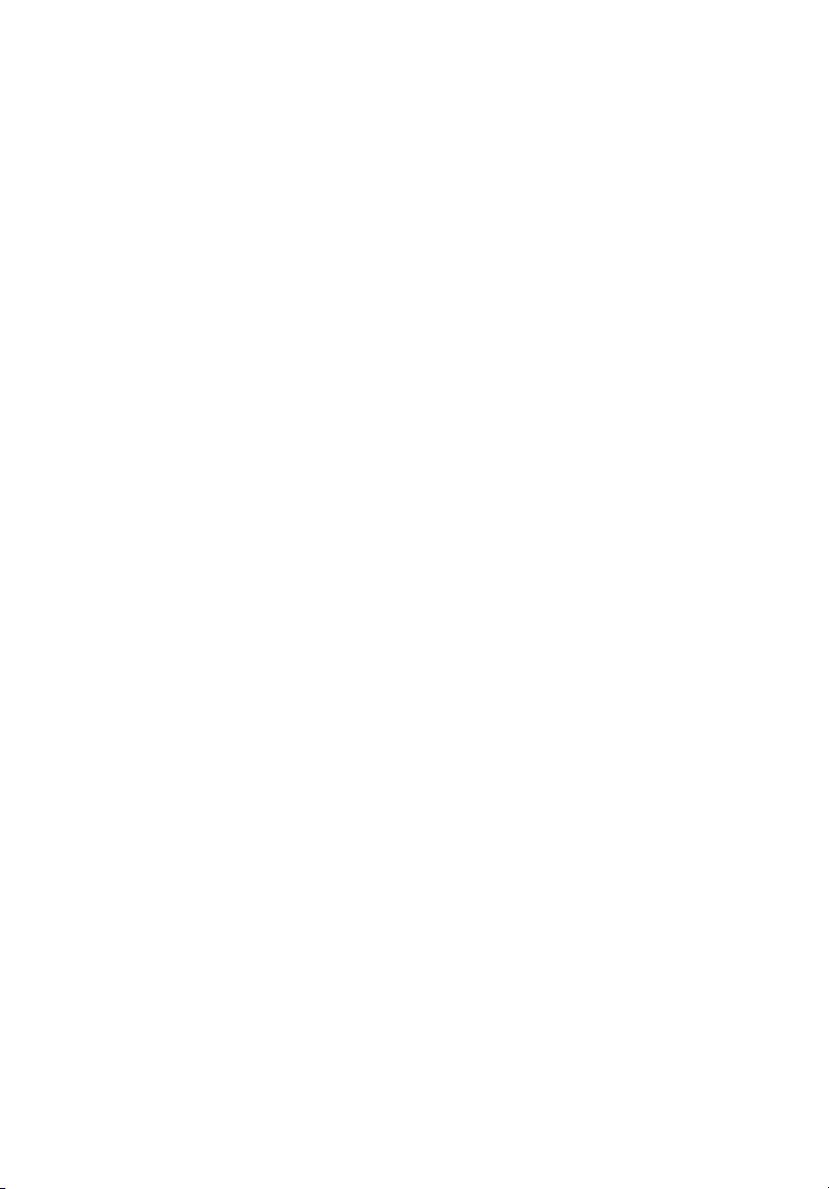
Informations pour votre sécurité et votre confort iii
Consignes de sécurité iii
Instructions de mise au rebut. v
Conseils et informations pour une utilisation confortablevi
1 Visite guidée du système 1
Contenu de l’emballage 3
Panneaux avant et arrière 5
Clavier 6
2 Installation de votre ordinateur 7
Mise en place d’une zone de travail confortable 9
Positionnement de votre ordinateur 9
Connexion des périphériques 10
Connexion de votre souris et votre clavier
(pour certains modèles) 10
Connexion d’un moniteur 11
Connexion du cordon d’alimentation 12
Prendre soin de votre adaptateur secteur 12
Connexion au réseau 13
Mise sous tension de votre ordinateur 14
Mise hors tension de votre ordinateur 15
3 Foire aux questions 17
Foire aux questions 19
Sommaire
Annexe A: Avis réglementaires et de sécurité21
Avis réglementaires et de sécurité 22
Conformité aux directives ENERGY STAR 22
Avis FCC 22
Avis pour le modem 23
Déclaration de conformité laser 24
Avis de protection du droit d’auteur de Macrovision 24
Avis réglementaire du périphérique radio 25
Général 25
Union européenne (UE) 25
L’exigence de sécurité RF de la FCC 26
Canada – Appareils de radiocommunications de faible puissance,
exempts de licence
(RSS-210) 26
Federal Communications Comission
Declaration of Conformity 28
Page 10
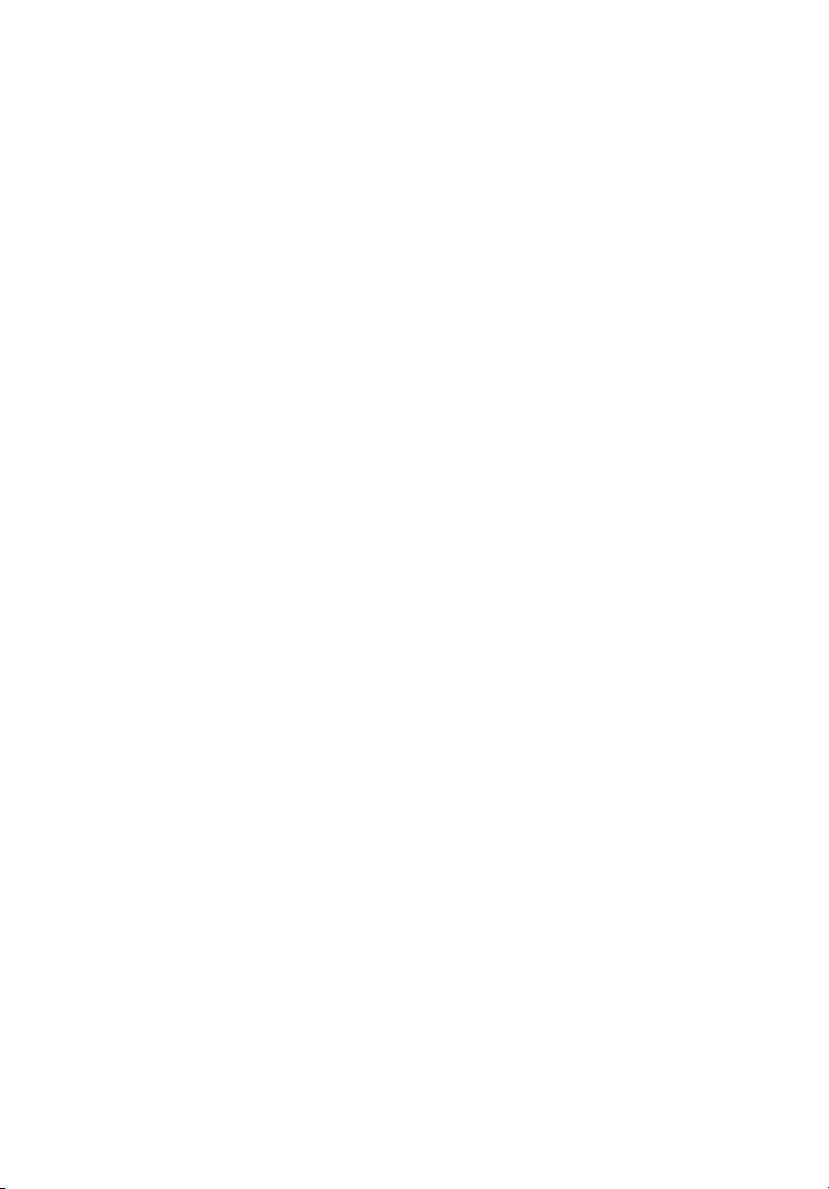
Declaration of Conformity for CE marking 29
Index 31
Page 11
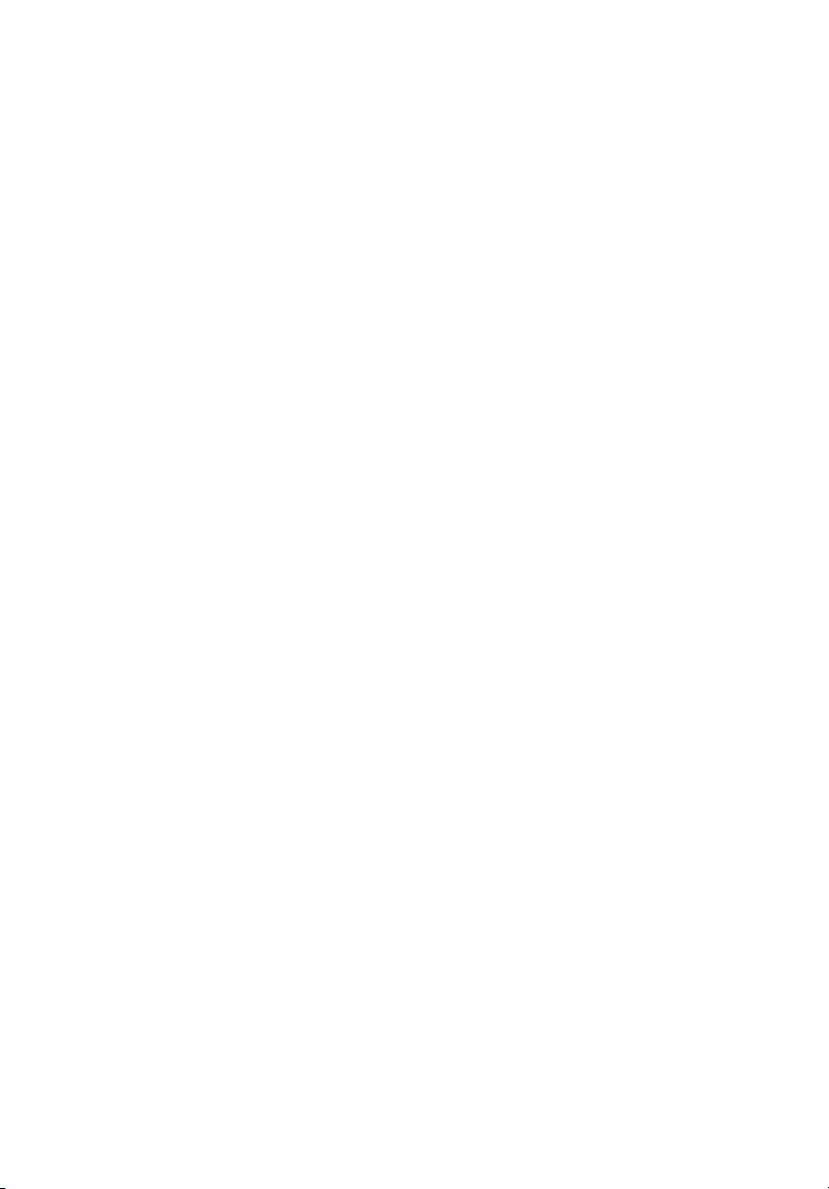
1 Visite guidée
du système
Page 12
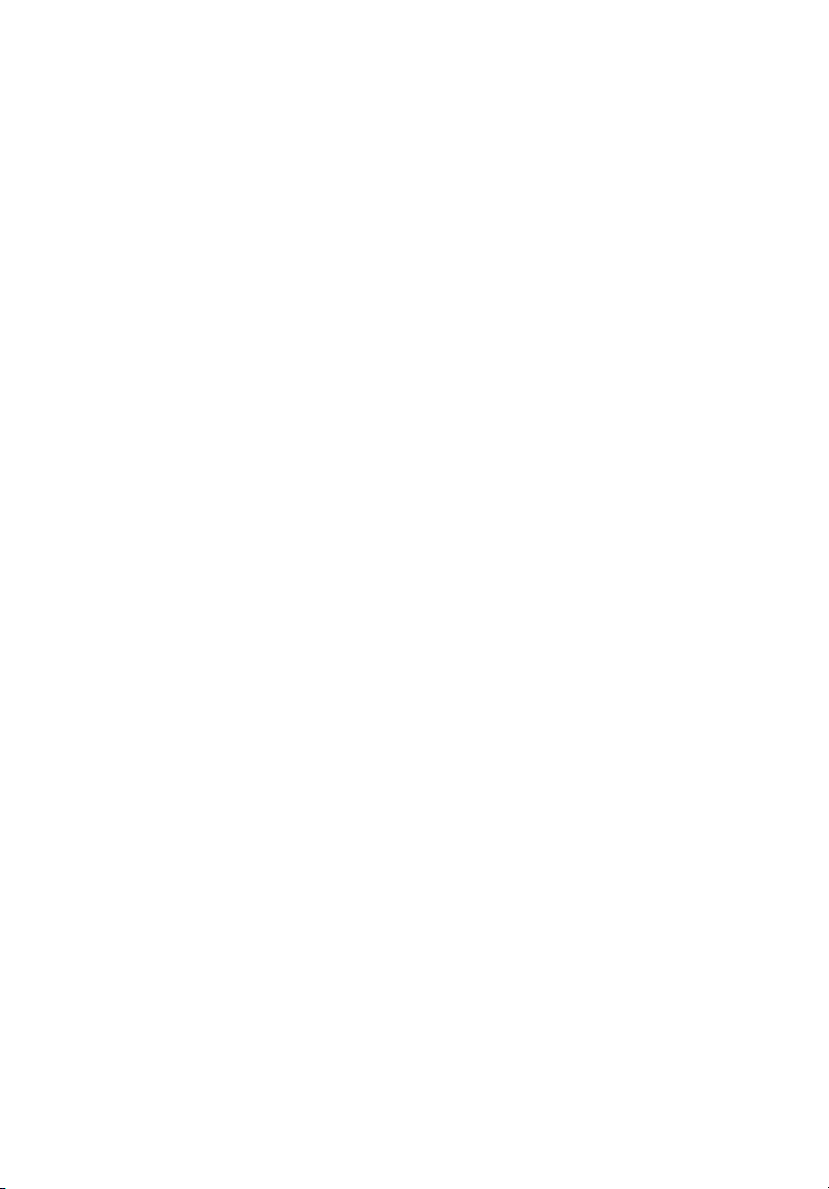
Ce chapitre présente les fonctionnalités et
les composants de votre ordinateur.
Page 13

Contenu de l’emballage
Avant de déballer votre ordinateur, assurez-vous d’avoir un espace suffisant
pour l’installer.
Déballez le carton avec soin et sortez le contenu. Si l’un des éléments suivant
était manquant ou endommagé, contactez immédiatement votre revendeur :
3
Français
AcerSystem Éléments contenus dans la boîte des
accessoires
• Clavier (USB/Wireless)
• Souris (USB/Wireless)
Page 14

1 Visite guidée du système4
Français
Manuel d’utilisation (pour certains
modèles), carte de garantie et poster
d’installation
Adaptateur secteur et câble
d’alimentation
Page 15

Panneaux avant et arrière
Les panneaux avant et arrière de votre ordinateur ont les éléments suivants :
5
Icône Composant Icône Composant
Bouton d’éjection Port DVI
Bouton d’alimentation Port moniteur cathodique/LCD
Indicateur du disque dur Bouton OBR (récupération à un
bouton)
Indicateur / port réseau Prise de sortie audio
Ports USB Prise microphone
Cadenas Kensington Prise casque/haut-parleur/sortie
audio
Prise d’entrée CC Prise d’entrée audio
Port IEEE 1394 (pour
certains modèles)
Indicateur du lecteur de
disque optique (pour
certains modèles)
TV Prise d’entrée câble/
antenne TV (pour certains
modèles)
AV-IN Connecteur d’entrée Péritel
(pour certains modèles)
TVOUT
SPDIF Prise de sortie audio numérique
FM Prise d’entrée radio FM (pour
Lecteurs de cartes médias (pour
certains modèles)
Prise de sortie S-vidéo (pour
certains modèles)
coaxiale (pour certains
modèles)
certains modèles)
Français
Page 16

Français
1 Visite guidée du système6
Clavier
Le clavier fourni a des touches de pleine taille qui comprennent des touches de
direction séparées, deux touches Windows, quatre touches multimédias et 12
touches de fonctions.
Pour des informations sur la connexion de votre clavier, voir "Connexion de
votre souris et votre clavier (pour certains modèles)" à la page 10.
No. Description No. Description
1 Bouton de sommeil 2 Touches Internet/Courrier
électronique/Recherche
3 Touches multimédias 4 Touches Contrôle du volume/
Muet
5 Touche e (Arrêt Défil) 6 Touche Verr Num
7 Touches de direction 8 Touche d’application
9 Touche logo Windows 10 Touche Verr Maj
11 Touches de fonction
Page 17

2 Installation
de votre
ordinateur
Page 18

Ce chapitre contient des instructions
détaillées sur l’installation de votre
ordinateur et la connexion des périphériques
supplémentaires.
Page 19

Mise en place d’une zone de travail confortable
9
Positionnement de votre ordinateur
Prenez ce qui suit en compte lors du choix d’un emplacement pour votre
ordinateur :
• Ne placez pas votre ordinateur à proximité d’appareils qui peuvent causer
des interférences électromagnétiques ou de radiofréquence, comme les
transmetteurs radio, les téléviseurs, les photocopieurs ou les appareils de
chauffage et de conditionnement de l’air.
• Évitez les milieux empoussiérés et la température et l’humidité extrêmes.
• Vous pouvez placer votre ordinateur à côté ou au-dessous de votre table
s’il n’occupe pas l’espace nécessaire pour travailler et se déplacer.
Avertissement : Ne couvrez pas le maillage supérieur pour éviter
la surchauffe.
Français
• Un pied fourni avec votre ordinateur peut être installé ou retiré facilement
avec une pièce. Utilisez le pied si vous souhaitez placer votre ordinateur
verticalement.
Page 20

2 Installation de votre ordinateur10
Connexion des périphériques
L’installation de votre ordinateur est facile. Dans la plupart des cas, il n’y a que
quatre composants à connecter : la souris, le clavier, le moniteur et le cordon
d’alimentation.
Français
Remarque : Les périphériques présentés dans les connexions cidessous sont pour référence seulement. Les modèles de
périphériques peuvent varier selon les pays.
Connexion de votre souris et votre clavier (pour certains modèles)
Branchez votre souris ou clavier USB dans l’un des ports USB situés sur le
panneau avant et arrière de votre ordinateur.
Page 21

Connexion d’un moniteur
Branchez simplement le câble du moniteur dans le port du moniteur (port
bleu) ou port DVI situé sur le panneau arrière de votre ordinateur.
11
Français
Remarque : Consultez le manuel du moniteur pour des
informations et des instructions complémentaires.
Page 22

Français
2 Installation de votre ordinateur12
Connexion du cordon d’alimentation
Assurez-vous que l’adaptateur secteur est branché de manière appropriée à
l’ordinateur et à une prise électrique.
Attention : Avant de continuer, vérifiez la tension de votre région.
Assurez-vous qu’elle corresponde au réglage de la tension de
votre ordinateur.
Remarque : Branchez le câble d’alimentation fermement pour
éviter un arrêt accidentel.
Prendre soin de votre adaptateur secteur
Voici quelques manières de prendre soin de votre adaptateur secteur :
• Ne connectez pas l’adaptateur à d’autres appareils.
• Ne marchez pas, ni ne placez rien sur le câble d’alimentation. Installez le
câble d’alimentation et les autres câbles en dehors des zones de passage.
• Lorsque vous débranchez le câble d’alimentation, ne tirez pas sur le
cordon, mais sur la prise.
• Lors de l’utilisation d’une rallonge, assurez-vous que l’ampérage total des
appareils reliés par la rallonge reste dans les limites prévues pour la
rallonge. De même, vérifiez que l’ampérage total de tous les appareils
reliés à une même prise secteur ne dépasse pas la valeur du fusible.
Page 23

13
Connexion au réseau
Vous pouvez connecter votre ordinateur au réseau avec un câble réseau. Pour
ce faire, branchez le câble réseau dans le port réseau sur le panneau arrière
de votre ordinateur.
Remarque : Consultez votre administrateur réseau ou le manuel
de votre système d’exploitation pour des informations sur la
configuration du réseau.
Français
Page 24

Français
2 Installation de votre ordinateur14
Mise sous tension de votre ordinateur
Après avoir connecté les périphériques nécessaires et branché le câble
d’alimentation, vous êtes maintenant prêt à mettre l’ordinateur sous tension et
à commencer à travailler.
Pour mettre votre ordinateur sous tension :
1 Mettez tous les périphériques connectés à votre ordinateur sous tension
(moniteur, imprimante, modem, haut-parleurs, ...)
2 Sur le panneau avant de votre ordinateur, appuyez sur le bouton
d’alimentation.
Important : Assurez-vous que le câble d’alimentation est branché
de manière appropriée dans une prise électrique. Si vous utilisez
une barrette multiprises ou un régulateur de voltage,
assurerez-vous de le brancher et de le mettre sous tension.
Page 25

Mise hors tension de votre ordinateur
15
Pour mettre votre ordinateur hors tension, procédez comme suit.
Pour Windows XP :
1 Sur la barre des tâches de Windows XP, cliquez sur le bouton Démarrer,
puis cliquez sur Éteindre l’ordinateur, puis cliquez sur Éteindre.
2 Mettez tous les périphériques connectés à votre ordinateur hors tension.
Si vous ne pouvez pas arrêter votre ordinateur normalement, appuyez et
maintenez le bouton d’alimentation pendant au moins quatre secondes. Un
appui rapide sur le bouton peut ne placer le système qu’en mode de suspension
seulement.
Français
Page 26

Français
2 Installation de votre ordinateur16
Page 27

3 Foire aux
questions
Page 28

Ce chapitre décrit ce que vous devez faire si
votre ordinateur ne fonctionne pas
correctement. Cependant en cas de
problème plus sérieux, contactez votre
revendeur ou le centre de support technique
(www.acersupport.com) pour de l’aide.
Page 29

19
Foire aux questions
Les questions qui suivent sont des situations qui peuvent apparaître lors de
l’utilisation de votre ordinateur, chacune étant suivi par des réponses simples.
J’ai appuyé sur le bouton d’alimentation, mais l’ordinateur ne
s’est pas initialisé.
Vérifiez la diode d’alimentation située au-dessus du bouton d’alimentation.
Si la diode n’est pas allumée, l’ordinateur n’est pas alimenté. Essayez ce qui suit :
• Assurez-vous que le câble d’alimentation est branché de manière
appropriée dans une prise électrique.
• Si vous utilisez une barrette multiprises ou un régulateur de voltage,
assurez-vous de le brancher et de le mettre sous tension.
Rien n’apparaît à l’écran.
La fonction de gestion de l’alimentation de votre ordinateur éteint l’écran
automatiquement pour économiser l’énergie. Appuyez simplement sur une
touche pour rallumer l’écran.
Si l’appui sur une touche ne rallume pas l’écran, vous pouvez redémarrer votre
ordinateur. Si le redémarrage ne fonctionne pas, contactez votre revendeur ou
le centre de support technique pour de l’aide.
Français
L’imprimante ne fonctionne pas.
Vérifiez ce qui suit :
• Assurez-vous que l’imprimante est branchée à une prise secteur et est sous
tension.
• Assurez-vous que le câble de l’imprimante est bien branché dans le port
USB et dans le port correspondant de l’imprimante.
• Pour des informations complémentaires sur l’imprimante, reportez-vous à
sa documentation.
Aucun son ne sort de l’ordinateur.
Vérifiez ce qui suit :
• Le son est peut-être désactivé. Vérifiez l’icône du volume sur la barre des
tâches. Si elle est barrée, cliquez sur l’icône et désélectionnez l’option
Muet. Vous pouvez également appuyer sur le bouton de contrôle du
volume / muet sur votre clavier USB pour réactiver le son.
• Si un casque stéréo, des écouteurs, ou des haut-parleurs externes sont
connectés à la prise de sortie audio de votre ordinateur, les haut-parleurs
internes sont éteints automatiquement.
Page 30

Français
3 Foire aux questions20
Le système ne peut pas lire les informations du disque dur, du
CD ou du DVD.
Vérifiez ce qui suit :
• Assurez-vous que vous utilisez le type approprié de disque.
• Assurez-vous que le CD ou le DVD est inséré correctement dans le lecteur.
• Vérifiez que le CD ou le DVD est propre et n’est pas rayé.
• Vérifiez votre lecteur en utilisant un bon disque (non rayé). Si votre lecteur
ne peut pas non plus lire les informations sur le bon disque, il est possible
que le lecteur soit défectueux. Contactez votre revendeur ou le centre de
support technique pour de l’aide.
Le système ne peut pas écrire de données sur le disque dur, le
Double DVD ou le DVD Super multi.
Vérifiez ce qui suit :
• Assurez-vous que le disque dur n’est pas protégé en écriture.
• Assurez-vous que vous utilisez le type approprié de disque.
Page 31

Annexe A: Avis
réglementaires
et de sécurité
Page 32

Français
22
Annexe A: Avis réglementaires et de sécurité
Avis réglementaires et de sécurité
Conformité aux directives ENERGY STAR
En tant que partenaire ENERGY STAR, Acer Inc. a déterminé que ce produit
répond aux directives ENERGY STAR pour l’efficacité énergétique.
Avis FCC
Cet appareil a été testé et reconnu conforme aux normes applicables au
matériel informatique de Classe B, en vertu de l’article 15 des Réglementations
de la FCC. Ces normes visent à fournir aux installations résidantes une
protection raisonnable contre les interférences. Cet appareil génère, utilise et
peut diffuser des signaux radioélectriques. En outre, s’il n’est pas installé et
employé conformément aux instructions, il peut provoquer des interférences
nuisibles aux communications radio.
Quoi qu’il en soit, on ne peut pas garantir que des interférences ne se
produiront pas dans certaines installations. Si l’appareil est à l’origine de
nuisances vis-à-vis de la réception de la radio ou de la télévision, ce que l’on
peut déterminer en l’allumant puis en l’éteignant, il est recommandé à
l’utilisateur de prendre l’une des mesures suivantes pour tenter de remédier à
ces interférences :
• Réorientez ou changez l’antenne réceptrice de place.
• Éloignez l’appareil du récepteur.
• Branchez l’appareil à une prise appartenant à un circuit différent de celui
du récepteur.
• Consultez le fournisseur ou un technicien radiotélévision expérimenté.
Avis : Câbles blindés
Des câbles blindés doivent être utilisés pour la connexion avec d’autres
appareils informatiques afin de conserver la conformité aux normes FCC.
Avis : Appareils périphériques
Seuls des périphériques (appareils entrée/sortie, terminaux, imprimantes)
certifiés comme étant conformes aux limites de la classe B peuvent être
connectés à cet appareil. Le fonctionnement avec des périphériques non
certifiés causera probablement nuisances vis-à-vis de la réception de la radio ou
de la télévision.
Page 33

23
Attention
Les changements ou modifications qui ne seraient pas expressément approuvés
par le fabricant, pourraient faire perdre à l’utilisateur le droit à faire
fonctionner l’appareil qui est décerné par la Federal Communications
Commission.
Conditions de fonctionnement
Cet appareil est conforme à l’article 15 des Réglementations de la FCC. Le
fonctionnement est subordonné aux deux conditions suivantes : (1) cet appareil
ne doit pas provoquer d’interférences nuisibles, et (2) cet appareil doit accepter
toute interférence reçue, y compris des interférences qui peuvent provoquer un
fonctionnement non désiré.
Avis : Canadian users
This Class B digital apparatus complies with Canadian ICES-003.
Remarque à l'intention des utilisateurs canadiens
Cet appareil numérique de la classe B est conforme a la norme NMB-003 du
Canada.
Déclaration de conformité pour les pays de l’UE.
Acer déclare par la présente que cet ordinateur est conforme aux exigences
essentielles et autres dispositions concernées de la Directive 1999/5/EC.
English
Français
Avis pour le modem
TBR 21
Cet appareil a été approuvé [décision du conseil 98/482/EC - « TBR 21 »] pour
une connexion de terminal simple au réseau téléphonique public commuté
(RTPC). Cependant, du fait de différences entre les RTPC fournis dans les
différents pays, l’approbation, par elle-même, ne garantit pas un bon
fonctionnement à chaque point de terminaison du RTPC. En cas de problème,
vous devez contacter en premier le fournisseur de votre appareil.
Page 34

Français
24
Annexe A: Avis réglementaires et de sécurité
Liste de pays concernés
Les pays membres de l’UE en mai 2004 sont : Allemagne, Autriche, Belgique,
Chypre, Danemark, Grèce, Espagne, Estonie, France, Finlande, Hongrie, Irlande,
Italie, Lettonie, Lituanie, Luxembourg, Malte, Pays Bas, Pologne, Portugal,
Suède et République Slovaque, République Tchèque, Royaume Uni et Slovénie.
L’utilisation est permise dans les pays de l’Union européenne, ainsi qu’en
Norvège, Suisse, Islande et Liechtenstein. Ce périphérique doit être utilisé en
stricte conformité les réglementations et les contraintes du pays d’utilisation.
Pour des informations complémentaires, veuillez contacter le bureau local du
pays d’utilisation.
Déclaration de conformité laser
Le lecteur de CD ou DVD utilisé avec cet ordinateur est à produit à laser.
L’étiquette de classification du lecteur (montrée ci-dessous) est située sur le
lecteur ou graveur.
APPAREIL À LASER DE CLASSE 1
ATTENTION : RADIATION LASER VISIBLE ET INVISIBLE EN CAS D’OUVERTURE.
ÉVITER TOUTE EXPOSITION AUX RAYONS.
APPAREIL A LASER DE CLASSE 1 PRODUIT
LASERATTENTION: RADIATION DU FAISCEAU LASER INVISIBLE EN CAS
D’OUVERTURE. EVITTER TOUTE EXPOSITION AUX RAYONS.
LUOKAN 1 LASERLAITE LASER KLASSE 1
VORSICHT: UNSICHTBARE LASERSTRAHLUNG, WENN ABDECKUNG GEÖFFNET
NICHT DEM STRAHLL AUSSETZEN
PRODUCTO LÁSER DE LA CLASE I
ADVERTENCIA: RADIACIÓN LÁSER INVISIBLE AL SER ABIERTO. EVITE EXPONERSE
A LOS RAYOS.
ADVARSEL: LASERSTRÅLING VEDÅBNING SE IKKE IND I STRÅLEN.
VARO! LAVATTAESSA OLET ALTTINA LASERSÅTEILYLLE.
VARNING: LASERSTRÅLNING NÅR DENNA DEL ÅR ÖPPNAD ÅLÅ TUIJOTA
SÅTEESEENSTIRRA EJ IN I STRÅLEN
VARNING: LASERSTRÅLNING NAR DENNA DEL ÅR ÖPPNADSTIRRA EJ IN I
STRÅLEN
ADVARSEL: LASERSTRÅLING NAR DEKSEL ÅPNESSTIRR IKKE INN I STRÅLEN
Avis de protection du droit d’auteur de Macrovision
Ce produit incorpore une technologie de protection du droit d’auteur qui est
protégée par des brevets U.S. et d’autres droits de propriété intellectuelle.
L’utilisation de cette technologie de protection du droit d’auteur doit être
Page 35

autorisée par Macrovision, et est destinée à l’utilisation domestique et autres
utilisations limitées à moins d’une autorisation implicite de Macrovision.
L’ingénierie à rebours et le désassemblage sont interdits.
25
English
Avis réglementaire du périphérique radio
Remarque : Les informations réglementaires ci-dessous sont pour
les modèles avec réseau sans fil et/ou Bluetooth seulement.
Général
Ce produit est conforme aux standards de fréquence radioélectrique et de
sécurité des pays et régions dans lesquels il a été approuvé pour une utilisation
sans fil. Selon les configurations, ce produit peut ou non contenir des
périphériques de radio sans fil (p.ex. des modules réseau sans fil et/ou
Bluetooth). Les informations ci-dessous sont pour les produits avec de tels
périphériques.
Union européenne (UE)
Cet appareil est conforme aux exigences essentielles des Directives du Conseil
Européen, des standards et autres documents normatifs de la liste ci-dessous :
73/23/EEC Directive basse tension
• EN 60950-1
89/336/EEC Directive de compatibilité électromagnétique (CEM)
• EN 55022
• EN 55024
• EN 61000-3-2/-3
99/5/EC Directive (R&TTE) concernant les équipements hertziens et les
équipements terminaux de télécommunications
• Art.3.1a) EN 60950-1
• Art.3.1b) EN 301 489 -1/-17
• Art.3.2) EN 300 328-2
• Art.3.2) EN 301 893 *s’applique à 5 GHz seulement
Français
Page 36

Français
26
Annexe A: Avis réglementaires et de sécurité
Liste de pays concernés
Les pays membres de l’UE en mai 2004 sont : Allemagne, Autriche, Belgique,
Chypre, Danemark, Grèce, Espagne, Estonie, France, Finlande, Hongrie, Irlande,
Italie, Lettonie, Lituanie, Luxembourg, Malte, Pays Bas, Pologne, Portugal,
Suède et République Slovaque, République Tchèque, Royaume Uni et Slovénie.
L’utilisation est permise dans les pays de l’Union européenne, ainsi qu’en
Norvège, Suisse, Islande et Liechtenstein. Ce périphérique doit être utilisé en
stricte conformité les réglementations et les contraintes du pays d’utilisation.
Pour des informations complémentaires, veuillez contacter le bureau local du
pays d’utilisation.
L’exigence de sécurité RF de la FCC
La puissance radiée en sortie de la carte réseau sans fil est bien inférieure aux
limites d’exposition de fréquence radioélectrique de la FCC. Néanmoins,
l’ordinateur doit être utilisé de manière à ce que le potentiel pour le contact
humain pendant l’utilisation normale soit minimisé comme suit :
1 Cet appareil est restreint à l’utilisation à l’intérieur des bâtiments du fait de
son fonctionnement dans la plage de fréquences 5,15 to 5,25 GHz. La FFC
exige que ce produit soit utilisé à l’intérieur des bâtiments pour la plage de
fréquence de 5,15 à 5,25 GHz pour réduire l’interférence nuisible
potentielle aux systèmes satellite mobile à canal commun.
2 Les radars à haute puissance sont désignés comme utilisateurs principaux
des bandes 5,25 à 5,35 GHz et 5,65 à 5,85 GHz. Ces stations radar peuvent
causer des interférences avec ou endommager cet appareil.
3 Une installation inappropriée ou une utilisation non autorisée peut être à
l’origine de nuisances vis à vis des communications radio. De même, toute
altération de l’antenne interne annulera la certification FCC et de votre
garantie.
Canada – Appareils de radiocommunications
de faible puissance, exempts de licence
(RSS-210)
a Informations communes
Le fonctionnement est subordonné aux deux conditions suivantes :
1. Cet appareil ne doit pas provoquer d’interférences nuisibles, et
2. Cet appareil doit accepter toute interférence y compris les
interférences qui peuvent provoquer un fonctionnement non désiré
de l’appareil.
b Fonctionnement dans la plage 2,4 GHz
Pour prévenir les interférences radioélectriques aux services sous
licence, cet appareil est destiné à une utilisation dans un bâtiment et
l’installation à l’extérieur des bâtiments est soumise à licence.
Page 37

c Fonctionnement dans la plage 5 GHz
• L’appareil pour la plage de fréquence de 5150 à 5250 MHz est pour
utilisation à l’intérieur des bâtiments seulement, pour réduire
l’interférence nuisible potentielle aux systèmes satellite mobile à canal
commun.
• Les radars à haute puissance sont désignés comme utilisateurs principaux
(ils ont la priorité) des bandes 5250 à 5350 MHz et 5650 à 5850 MHz et ces
radars pourraient cause des interférences et/ou endommager les appareils
de réseaux locaux exempts de licence (LELAN).
27
English
Français
Page 38

28
Annexe A: Avis réglementaires et de sécurité
Federal Communications Comission
Declaration of Conformity
This device complies with Part 15 of the FCC Rules. Operation is subject to the
following two conditions: (1) This device may not cause harmful interference,
and (2) This device must accept any interference received, including
interference that may cause undesired operation.
Français
The following local manufacturer/importer is responsible for this declaration:
Product name: Personal computer
Model: Aspire L Series
Name of responsible party: Acer America Corporation
Address of responsible party:
2641 Orchard Parkway
San Jose, CA 95134
USA
Contact person: Mr. Young Kim
Tel: 408-922-2909
Fax: 408-922-2606
Page 39

Declaration of Conformity for CE marking
29
Name of manufacturer: Acer Inc.
Address of manufacturer: 8F, 88, Sec. 1, Hsin Tai Wu Rd.
Hsichih, Taipei Hsien 221
Taiwan
Declares that product: Personal computer
Model: Aspire L Series
Conforms to the EMC Directive 89/336/EEC as attested by conformity with the
following harmonised standards:
EN55022:1994 /A2: 1997: Limits and Methods of Measurement of Radio
Interference characteristics of Information Technology Equipment
EN55024: 1998/A1: 2001: Information technology equipment — Immunity
characteristics — Limits and methods of measurement including:
EN61000-4-2: 1995/A1: 1998/A2: 2001 EN61000-4-6: 1996/A1: 2001
EN61000-4-3: 1996/A1: 1998 EN61000-4-8: 1993/A1: 2001
EN61000-4-4: 1995/A2: 2001 EN61000-4-11: 1994/A1: 2001
EN61000-4-5: 1995/A1: 2001
EN61000-3-2: 2000: Limits for harmonics current emissions
EN61000-3-3: 1995/A1: 2001: Limits for voltage fluctuations and flicker in
low-voltage supply systems
Conforms to the Low Voltage Directive 73/23/EEC as attested by conformity
with the following harmonised standard:
EN60950: 2000: Safety of Information Technology Equipment Including
electrical business equipment. This equipment has been approved to Council
Decision 98/482/EC (CTR21) for pan-European single terminal connection to the
Public Switched Telephone Network (PSTN).
We, Acer Inc., hereby declare that the equipment bearing the trade name and
model number specified above was tested conforming to the applicable Rules
under the most accurate measurement standards possible, and that all the
necessary steps have been taken and are in force to assure that production units
of the same equipment will continue to comply with the requirements.
Easy Lai, Director Date
Qualification Center
Product Assurance
04/01/2006
English
Français
Page 40

Français
30
Annexe A: Avis réglementaires et de sécurité
Page 41

disque 20
31
Index
A
Accès au manuel d’utilisation en ligne
5
C
Clavier 6
Connexion des options
réseau 13
F
Foire aux questions 19
aucun son 19
écran noir 19
imprimante ne fonctionnant pas
19
non initialisation du système 19
pas d’audio 19
système ne peut pas écrire sur le
disque 20
système ne peut pas lire le
I
Installation de l’ordinateur 9, 10
connexion des périphériques
câble d’alimentation 12
moniteur externe 11
zone 9
M
Mise hors tension de l’ordinateur 15
arrêt logiciel 15
mode de suspension 15
Mise sous tension de l’ordinateur 14
bouton d’alimentation 14
P
Panneau avant 5
S
Sécurité
Avis FCC 22
CD ou DVD 24
instructions générales iii
Français
